Die beliebte Sprachassistentin Alexa lässt sich auch per Smartphone-App steuern. Das klappt sogar mit dem iPhone und iPad. So lassen sich die nützlichen Funktionen der Sprachassistentin auch mit einem iOS-Gerät per Sprachbefehl nutzen. GIGA erklärt, wie man Alexa auf dem iPhone einrichtet.
Damit es sich die Sprachassistentin aus dem Hause „Amazon“ auch auf dem Apple-Gerät gemütlich machen kann, benötigt ihr die iOS-App von Alexa auf eurem iPhone:
Alexa am iPhone einrichten
Ist die App einmal auf dem iOS-Gerät installiert, verbindet ihr Alexa und iPhone wie folgt:
- Öffnet die Alexa-App auf dem iPhone.
- In der unteren Bildschirmmitte findet ihr einen blauen Ring. Hier versteckt sich der Zugang zu Alexa.
- Habt ihr das Kreis-Symbol gedrückt, fragt die Alexa-App nach der Berechtigung für den Mikrofon-Zugriff. Das ist wichtig, schließlich möchtet ihr ja mit Alexa per iPhone kommunizieren. Erlaubt den Zugriff.
- Sobald ein Sprachbefehl registriert wird, rotiert die blaue Fläche.
- Alexa zeigt euch nach dem ersten Start ein paar Beispiele, was ihr über die App alles am iPhone machen könnt.
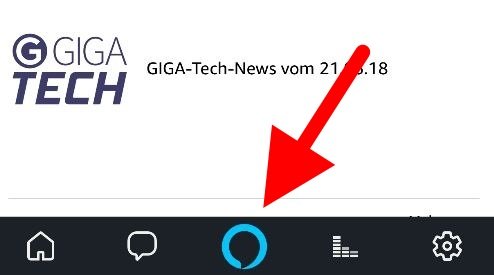
Sind Alexa und iPhone einmal verbunden, könnt ihr am iOS-Gerät zum Beispiel Folgendes bedienen:
- Steuern von Smart-Home-Geräten
- Fragen (beispielsweise zum Wetter) beantworten
- Musik abspielen
- Die Einkaufsliste anzeigen
Eine umfangreiche Liste mit nützlichen Sprachbefehlen zeigen wir euch in dem verlinkten Artikel.
Alexa: Amazon Echo mit dem iPhone steuern
Siri lässt sich nicht direkt durch Alexa als Standard-Sprachassistentin ersetzen. Während Siri am iPhone dauerhaft lauscht, versteht Alexa euch auf dem iPhone nur, wenn ihr die entsprechende App öffnet. Es lassen sich nicht mehrere Befehle auf einmal erteilen. Ihr müsst stattdessen jedes Mal den blauen Ring neu drücken. Ab iOS 14 lässt sich Alexa auch als Widget auf dem iPhone-Homescreen platzieren, um schnell auf die verschiedenen Funktionen zuzugreifen und Sprachkommandos zu sprechen.Um Alexa über ein iOS-Gerät zu steuern, müssen sowohl das Mobilgerät als auch der Echo-Lautsprecher mit dem Internet verbunden sein.
Falls ihr noch mehr aus Alexa herausholen wollt, zeigen wir euch das beste Zubehör für euren Lautsprecher in der Bilderstrecke.



